
Microsoft 全新 Surface Laptop 3 商務筆電來囉!導入最新第 10 代 Intel® Core™ 處理器、最大可達 32GB 的記憶體 (RAM) 以及最大 1TB 儲存空間 (SSD),電力續航更可達到 11.5 小時,螢幕部分除有以往的 13.5 吋便攜尺寸之外,還新增更大的 15 吋螢幕版本,帶來更好的閱讀與編輯視野,同時還新增 USB Type-C 連接埠、雙重遠場錄音室麥克風等規格,外型雖然與 Surface Laptop 2 差不多,但內部核心硬體幾乎全面升級,更維持廣受歡迎的觸控螢幕、Surface 手寫筆等功能,可更全方位的滿足各種商務需求!

Surface Laptop 3 共推出四種顏色,分別為「墨黑、砂岩金色、白金、鈷藍」四種,其中依據不同的配色以及螢幕尺寸,則有金屬鍵面與 Alcantara® 鍵面兩種選擇,小旭簡單整理如下表,提供選購時的參考:
| 螢幕尺寸 | 顏色 | 金屬鍵盤表面 金屬手腕支撐墊 |
Alcantara 鍵盤表面 Alcantara 手腕支撐墊 |
| 13.5 吋 | 墨黑 | V | - |
| 砂岩金色 | V | - | |
| 白金 | - | V | |
| 鈷藍 | - | V | |
| 15 吋 | 墨黑 | V | - |
| 白金 | V | - |
由上表可發現,鍵盤區採用「Alcantara」人造麂皮僅 13.5 吋的「白金」與「鈷藍」兩色獨有,其他款式則都是「全金屬」材質,喜歡那一種就看你的個人喜好囉 ^^

小旭這篇開箱的 Surface Laptop 3 為 13.5 吋「白金」版本,機身採用鋁製金屬材質打造,鍵盤面則是採用人造麂皮材質,整體質感與配色都相當耐看!
就外型來看,Surface Laptop 3 筆記型電腦感覺方方正正,但其實中規中矩的方正矩型四周,帶有不同程度的大切邊,不僅讓視覺線條更加有層次,也有側邊薄型化效果!
而不管是那一種顏色,背蓋上 (A 件) 都有一個鍍鉻經典視窗圖騰,亮晶晶的哩!

不管是 15 吋版本還是 13.5 吋版本的 Surface Laptop 3 筆電,都採用 3:2 顯示比例的PixelSense™ 顯示器,而 13.5 吋為 2,256 x 1,504 解析度,配置相當方便的多點觸控式螢幕!
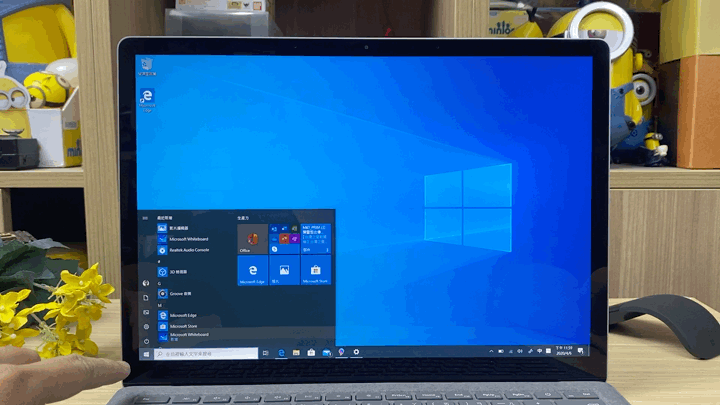
觸控螢幕在智慧型手機或平板電腦上,相信大家都已經很熟悉!而在筆記型電腦上則可提供另外一種不同的操作體驗,例如與同事討論文件或簡報時,就可以直接在螢幕上點選,平常也可以一手撐住下巴一手在螢幕上戳戳戳、滑滑滑,讓觀看網頁或文件時也能很方便!
至於要選 15 吋還是 13.5 吋呢?這也是要看你的使用情境而定囉,像小旭經常需要外出使用,相對比較小巧的 13.5 吋就會比較適合我,而如果你主要是在定點使用,那麼 15 吋自然在閱讀感受方面就會比較好,但若 15 吋 (1,542g) 須攜帶外出使用就會比 13.5 吋 (1,265/1,288h) 重一些些,就看你的用途囉!

Surface Laptop 3 筆電的螢幕邊框依舊沒有凸起邊條,螢幕與邊框完全平整的視覺感相當好,使用手指觸控操作時也會有更好的體驗!

假如另外選購 Surface Pen 手寫筆來搭配,更可達到螢幕繪圖、筆記書寫等便利需求,是相當值得入手的 Surface 配件呢!以下小旭就來試試幾項功能 ^^

一般,最常用的應該就是「小畫家」了吧!可以拿來畫圖、書寫,這些都是基本的,平常與同事進行流程討論也都會很好用! ^^
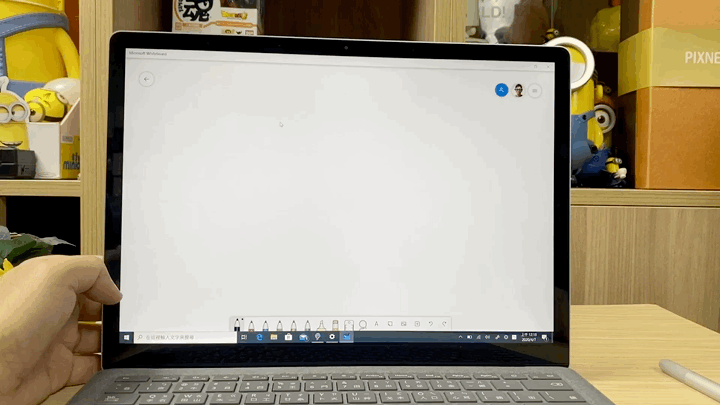
突然有支票或是合約要簽,也都可以打開電腦使用 Surface Pen 手寫筆來直接搞定!
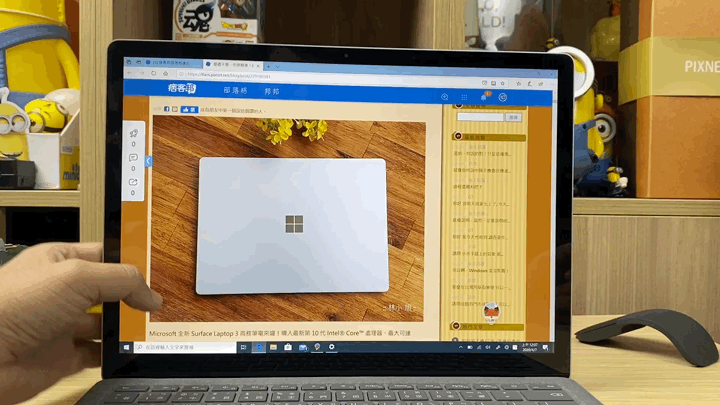
平常在瀏覽網頁或是查閱公司文件時,也能使用Surface Pen 手寫筆進行筆記或標記、除錯,然後再存成圖檔進行寄出,或是交給同事進行修改,這些應用都非常實際且方便!
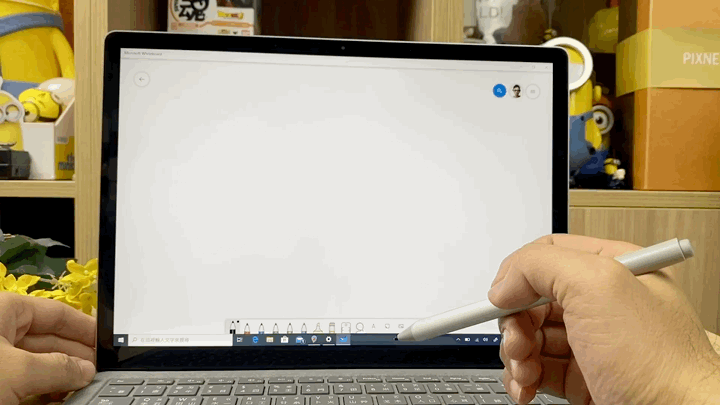
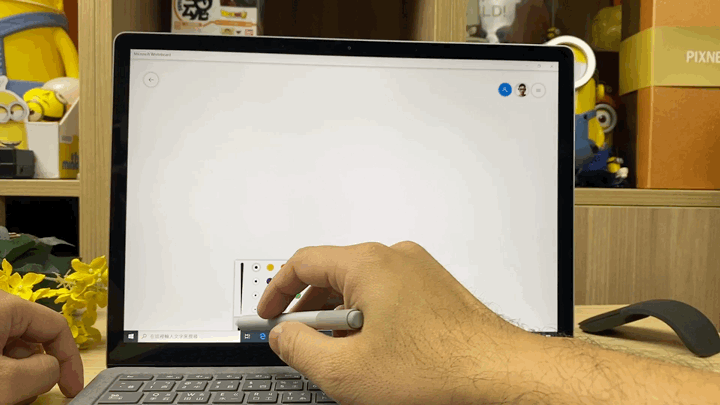
平常用來畫畫圖、畫畫流程圖或是進行書寫筆記,都會相當的方便,而這是一般筆記型電腦所沒有的!

而只要透過 Surface Pen 手寫筆,並在 Surface Laptop 3 的螢幕上進行書寫、繪圖,即可輕鬆達成!
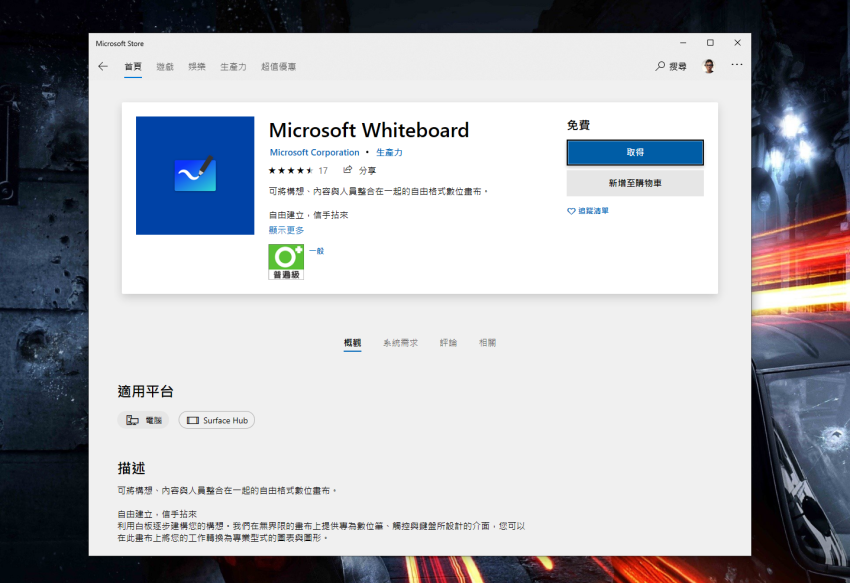
另外小旭也推薦可以透過 Windows 10 內建的「Microsoft Store」來免費下載「Microsoft Whiteboard」(微軟線上白板),這也是一套很方便的工具軟體唷!
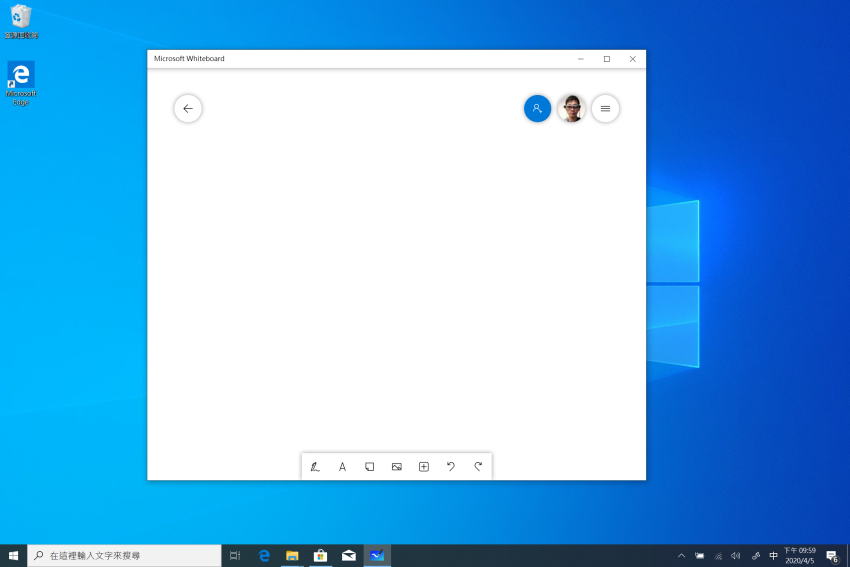
Microsoft Whiteboard 看似簡單,但功能卻相當強大,目前也被很多中小企業拿來做為遠端線上的分享、討論、互動工具,當然也可以拿來搭配 Surface Pen 手寫筆進行繪圖、書寫筆記!
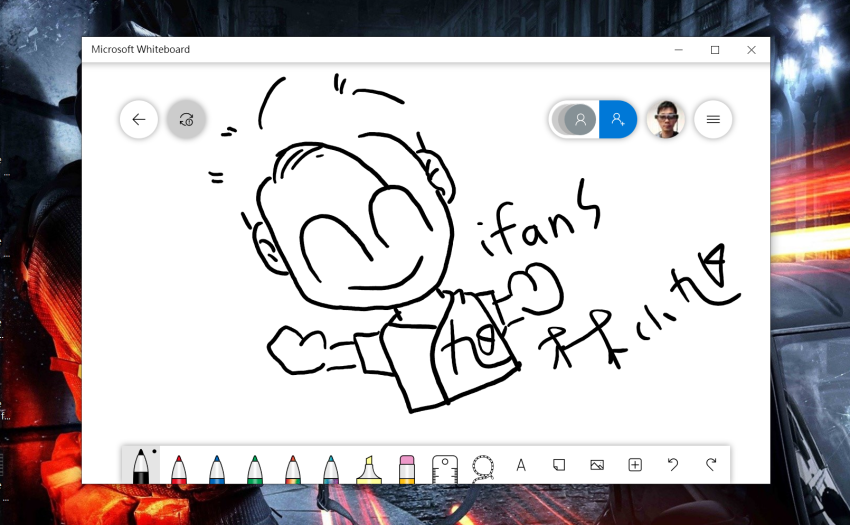
透過 Microsoft Whiteboard 的選單,可以呼叫出不同的書寫筆、尺規、套索工具、橡皮擦等等,透過簡單操作同樣可以進行書寫與塗鴉!

利用尺規或是套索工具,也可以輔助你進行更方便的繪圖輔助,讓你的螢幕彷彿就像一塊繪圖板!

若將選單內的「筆跡轉換圖形」等等功能打開,又可以更加方便呢!不過這幾項功能可以做什麼呢?
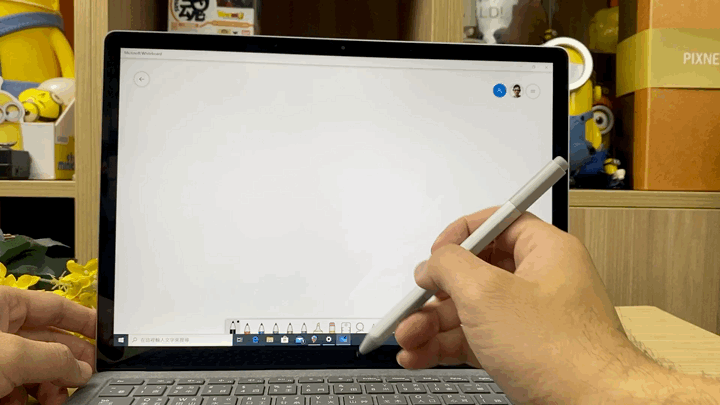
當你畫圈圈時就自動幫你轉成電腦格式的圓型,畫方形就自動轉成電腦格式方型,啟動「筆跡轉換表格」之後更可用 Surface Pen 畫畫表格,便自動轉成電腦格式的工整表格,超方便啊!
除了畫圖,也可以選擇插入圖片、照片 (電腦內的照片或透過視訊鏡頭拍照),甚至插入 PDF、Word、PowerPoint 等等!
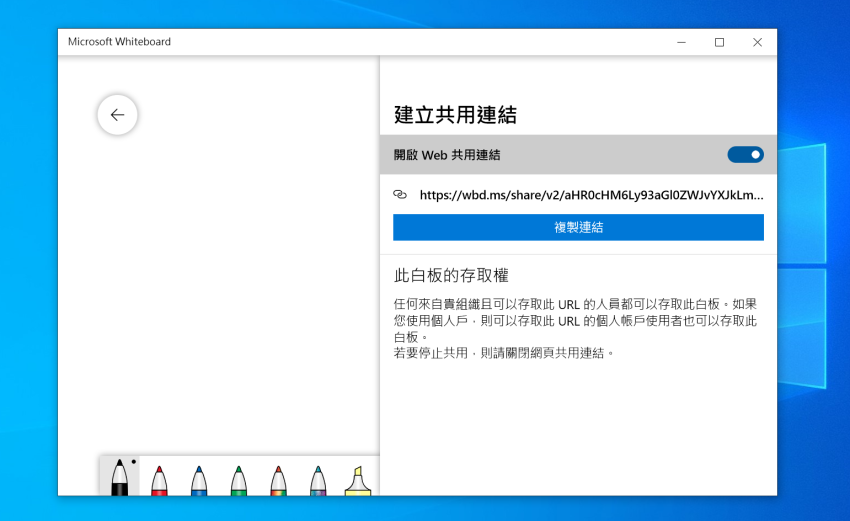
最棒的是,你可以產生 Microsoft Whiteboard 的共用連結,然後將這個連結丟給你的同事、朋友、家人,只要他們點入這個連結,你們就可以相互看到這個白板上的內容,簡簡單單的遠距討論就達成囉!
在 Windows 10 作業系統中,也針對 Surface Pen 手寫筆提供多項便利功能 (有連結 Surface Pen 才會出現對應選項),例如你可以皆換左手、右手的書寫模式,在一些桌面應用程式將手寫筆取代滑鼠等等!

更方便的是可以指定「按壓」Surface Pen 手寫筆的快速呼叫功能,例如壓一下 Surface Pen 就做螢幕截圖或啟動 Microsoft Whiteboard 軟體,也可以呼叫特定的應用程式等等!
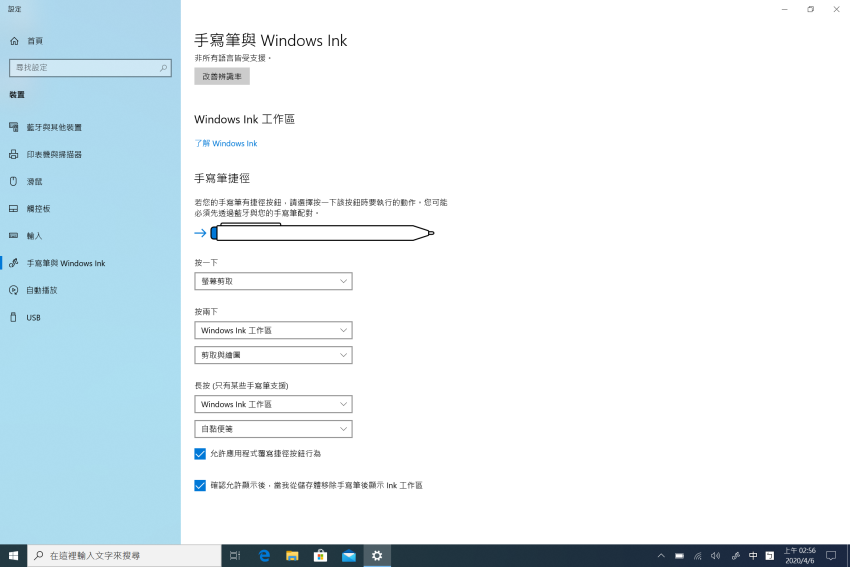
同樣的,也可以設定「按壓兩下」或「長按」要快速呼叫什麼功能或什麼軟體,都可以在設定中進行自定義,整體自由度相當高!

對了,Surface Pen 手寫筆不是只有一種顏色唷!多種配色也是相當有個性,舉凡黑色、白金、酒紅、鈷藍、冰雪藍、罌粟紅等等等,選擇性相當多!

甚至還能有不同的筆尖工具可以選咧,配件方面也相當完整!

看完了 Surface Pen 手寫筆功能之後,在 Surface Laptop 3 筆電的螢幕上方,有隱藏式視訊鏡頭(720p HD),除了平常可使用 Skype 或 LINE 等等溝通需求之外,當然在防疫期間也很適合進行居家上班時的視訊會議,鏡頭旁也有周遭環境光感應器以及讓會議錄音與視訊通訊時能有更好收音與降噪效果的雙重遠場錄音室麥克風!

同時,透過前方視訊鏡頭,也可以利用方便的「Windows Hello」功能,來進行「臉部辨識」登入,只要從【設定】中進入【帳戶】選項即可進行設定!
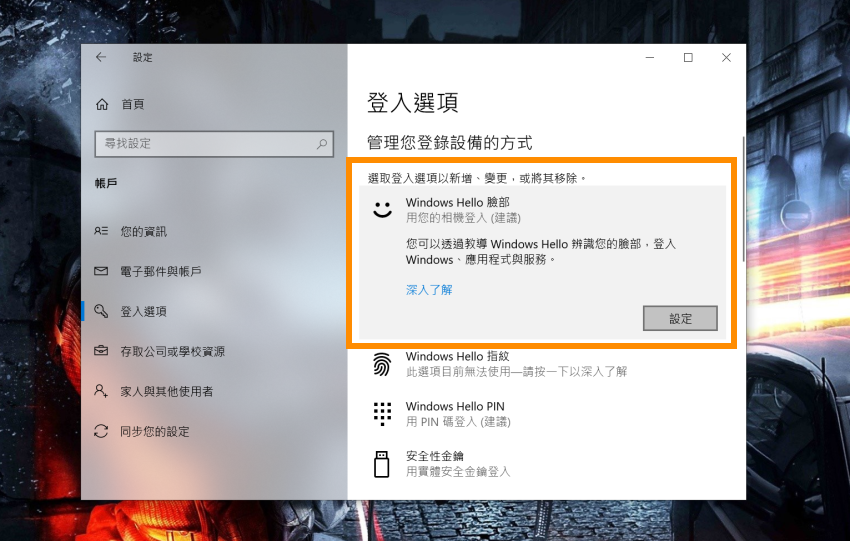
一般大家在 Windows 開機時,大多使用密碼來做登入,但其實在【設定】中的【帳戶】中可以看到許多不同的選項,假如你的筆記型電腦有提供指紋辨識功能的話,甚至可以使用指紋辨識來登入呢!
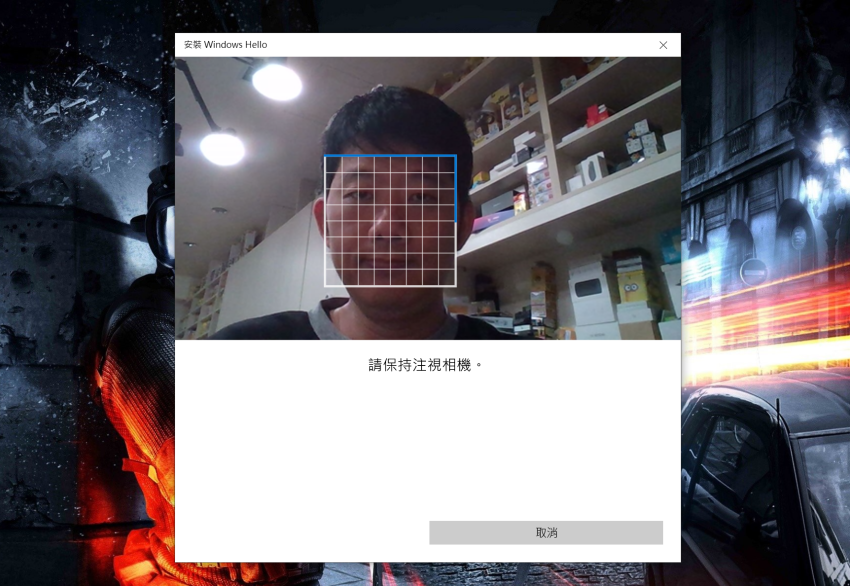
小旭個人覺得使用「Windows Hello」功能來進行臉部辨識是非常方便的,第一次設定時只要讓 Surface Laptop 3 筆電的前方視訊鏡頭進行掃描,不到幾秒鐘即可完成臉部登錄了!

之後打開筆電時就可以不用輸入密碼,直接臉部辨識就登入,而隱私資料則存放於 企業安全性的 TPM 2.0 晶片之中進行嚴格加密,讓個人資料可以完全的進行本地化守護!

螢幕最大翻折角度約可達到 135 度,相信這對日常使用來說也相當足夠了!

前面有提到,小旭開箱的這台 Surface Laptop 3「白金」色版本,在鍵盤區與靠手區 (在筆電世界裡面,稱為 C 件) 是使用觸感相當好的 Alcantara 人造麂皮材質,金屬外觀搭配灰色讓整體質感 UPUP,視覺上也有溫暖的感覺!
小旭個人很喜歡 Alcantara 人造麂皮的質感與舒適度,尤其在冬天使用時最有感,那種完全不冰涼的觸感著實舒服啊!
至於 15 吋版本或是 13.5 吋版本使用金屬鍵面與金屬靠手區的版本,則就是能在夏天感受舒適的涼意,兩者之間就看你怎麼選囉!

不管選那一種材質的鍵盤面,Surface Laptop 3 的鍵盤按鍵大小,不論舒適度還是敲擊回饋感都相當好,實際操作時會有軟Q的回彈感,而且按壓過程相當扎實,不會有那種整個鍵盤面都跟著上下沉浮的感覺,就打字上來說是相當舒服且順手輕快的,同時鍵盤按鍵也有「防潑水防護」以及「背光」功能,方便你外出窩在昏暗咖啡廳或關燈關在投影的會議室內苦命使用電腦時,能透過鍵盤背光看清楚鍵盤位置,然後繼續努力為公司勞心勞力加班效命 (誤) ^^

Surface Laptop 3 一樣延續「無按鍵式」的一體式觸控板,但整個觸控板面積比上一代增加 20%,實際操作時的靈敏度、精準度以及觸感方面表現也都非常優異!當然這觸控板也支援 Windows 10 觸控板手勢的啦,輕鬆使用手指來啟動控制中心、查看已經開啟的工作視窗或視窗切換等等,都能相當便利的在觸控板上操作!
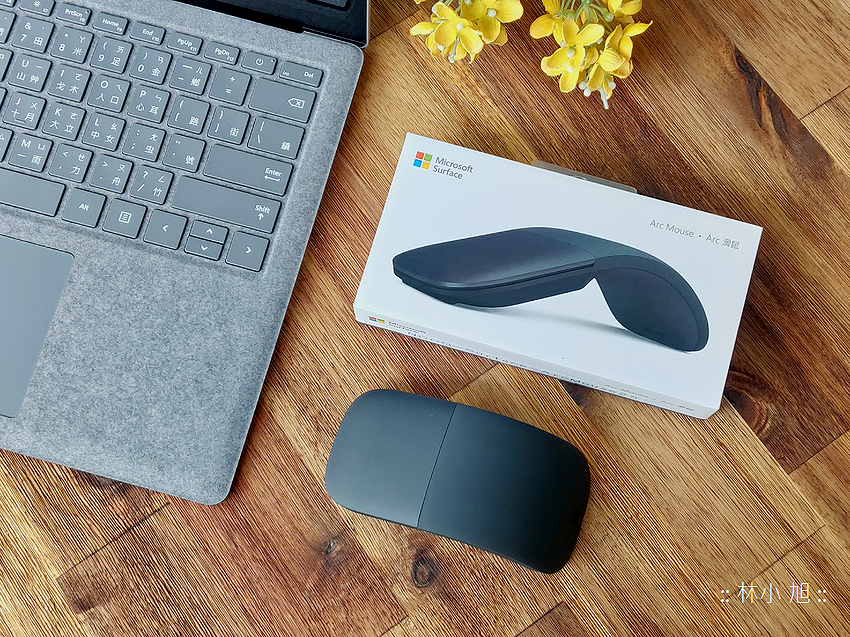
如果不習慣使用觸控板的話,針對外出的便利與輕薄需求,小旭個人順便分享微軟已經推出許久的 Microsoft 微軟 Surface Arc Mouse,這款滑鼠的設計相當特別,重點則是它極度容易收納,甚至可以說是可以完全無感的收在包包裡面!

基本上,Microsoft 微軟 Surface Arc Mouse 與 Surface Pen 手寫筆一樣,都屬於「選購」配件,不過小旭在部分網路購物上有看到買 Surface Laptop 3 搭 Surface Arc Mouse 或搭 Surface Pen 手寫筆的銷售組合,購買時也都可以參考各通路搭配優惠 ^^

顏色部份到是有不少選擇,舉凡「黑色、鈷藍、淺灰、酒紅、罌粟紅、白色」都可任意搭配,另外還有「丁香紫、淡雅粉、青灰綠、冰雪藍」可以選擇,不僅能完全呼應 Surface Laptop 3 的設計美學,更有屬於自己的風格特色!
Surface Arc Mouse 最大特色是可進行「攤平」與「弧形凹折」的設計,要使用時將其折彎就會啟動藍牙連結並予已經配對的電腦進行連線,而不使用時將其攤平就會斷開連結並切斷電源,進而可以達到長時間的電力續航!

也因為可以「攤平」的關係,所以當滑鼠不使用時可以變成這樣薄薄一片,不管是放在電腦包還是隨身包包裡面都會相當無感,這樣電腦包就不會有一坨激凸的滑鼠鼓鼓的啦 XD

要使用時就折一下,拱起來就變成滑鼠啦,超酷!^^

採用藍牙無線方式連結,所以與 Surface Laptop 3 或其他筆電搭配使用時,也不會有一條線在旁礙事,更不需要在 USB 上面插一個接收器,使用時整個相當方便!

圓弧曲線,握在手中的舒適度不錯,但滑鼠本身較薄加上拱起來之後產生的中心裸空,所以使用時的掌心位置會感覺到空虛寂寞,但站在外出方便攜帶的立場上,我個人還是可以接受的!
在操作時,Surface Arc Mouse 前方是採用觸控滑動方式來控制,用手指滑動就能變成滾輪,使用起來真的相當方便!重點是,在防疫時刻使用這種沒有凹槽溝的平整面滑鼠,可以很方便的進行擦拭清潔與消毒,這根本大推啊 XD
接著來看看機身連接埠吧!Surface Laptop 3 機身左邊為一個標準 USB 3.0 Type-A 高速連接埠、一個 USB Type-C 連接埠 (可選購外接 Surface Dial 螢幕的轉接頭) 以及 3.5mm 耳機/麥克風複合端子插孔!

透過 USB Type-C 可外接非常多的設備,其中也包含多種不同規格的顯示器連接埠,使用者都可以視自己的需求進行選購!

機身右邊則僅有電源孔,而且是延續以往廣受好評的 Surface 磁吸式充電設計!

Surface 磁吸式充電不僅相當方便,更有不佔側面空間,斜斜延伸到後面不僅看起來相當優雅,另外一項優點就是它完全不怕拉扯,若不幸被別人碰到電源線時,它會跟壁虎尾巴一樣自動脫落,而不用擔心將整台筆電扯到地上,這也是相當方便且安全的設計!

Surface Laptop 3 的電力續航,根據官方資料最常可達 11.5 小時連續使用 (Microsoft 於 2019 年 9 月以 Intel® Core™ i5、256GB SSD、8GB RAM 版本進行多項軟體運行測試結果),標配的 65W 快速充電器本身體積相當小巧,而且只要 1 小時便可讓 Surface Laptop 3 充達 80% 電力,等於吃個午餐、睡個午覺就快充滿電力了呢!

更讚的是這顆 65W 充電器旁有一個 USB 連接埠,可以在使用時連接一條 USB 充電線,看是要對你的智慧型手機充電還是對平板電腦充電,通通都可以!
這設計不管是在辦公室還是家中書桌、外出使用都會相當方便,因為充電器放在桌面可對 Surface Laptop 3 筆電進行充電,還能同時為智慧型手機、平板電腦或是其它 USB 裝置充電,超實用!

另外,在家中或辦公室使用,也可以選購「Surface 擴充基座」來進行固定周邊的連接,省去每次必須拆拆裝裝一堆連接線的困擾!

Surface 擴充基座上有一個電源接孔、Gigabit Ethernet 規格的 RJ-45 網路接孔、3.5mm 耳機/麥克風複合接孔、兩個 Mini DisplayPort 以及四個 USB 3.0 Type-A 連接埠,可方便連結更多設備來變成桌機模式之外,也可以直接外接兩台顯示器 (螢幕),達成更便利的工作環境!
作業系統方面,Surface Laptop 3 全系列都標配在台灣使用者最多的 Microsoft Windows 10,版本部份則是全系列都標配「專業版」能提供更完整的網路以及網域連結功能,在企業連結時可以提供比較完整的網路功能支援 (例如支援企業'網域),同時預載 Microsoft Office 365 線上版本預裝版 (提供 30 天試用,要繼續使用則需另外進行訂閱) ^^
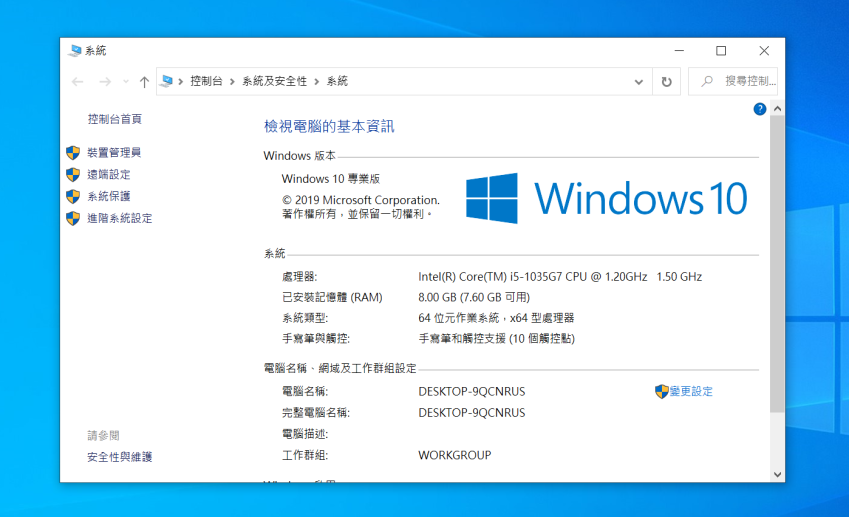
小旭開箱的 Surface Laptop 3 在硬體規格部份,搭載第 10 代 Intel® Core™ i5-1035G7 處理器、8GB LPDDR4x RAM 以及 256GB 固態硬碟 (SSD),螢幕部分則是 13.5 吋版本!

首次開機並完成註冊後,256GB SSD 固態硬碟的容量大約還有 223GB 可以使用,不過這容量僅作參考,實際剩餘空間會視預裝軟體而定 ^^

Surface Laptop 3 系統效能測試:
如前所述,小旭測試的這台 Surface Laptop 3 為搭載第 10 代 Intel® Core™ i5-1035G7 處理器、8GB 記憶體 (RAM)、256GB 固態硬碟 (SSD),以下測試數據則是此規格的測試結果,提供做為參考!
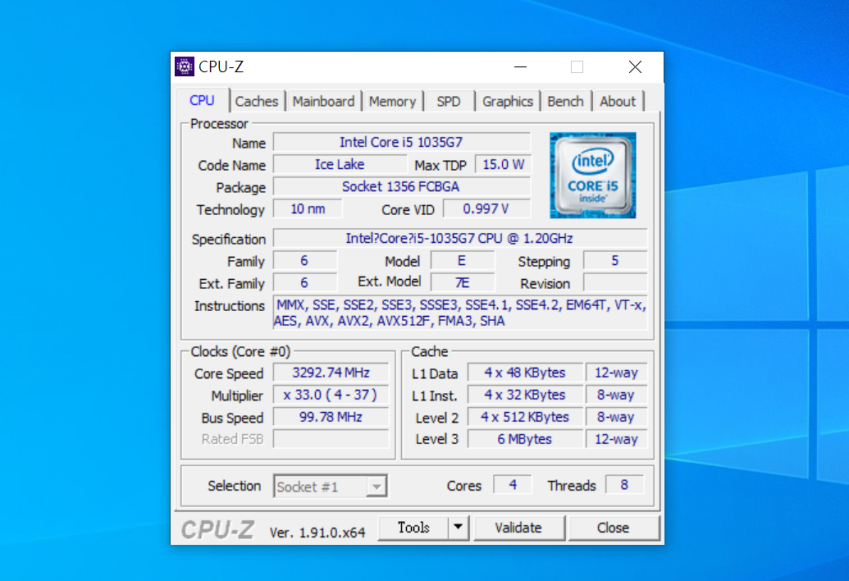
從 CPU-Z 數據中可以看到 Intel® Core™ i5-1035G7 處理器為 10 奈米製程、 4 核心 8 執行緒、64 位元的 ICE Lake 架構!

使用 PassMark PerformanceTest 9 測試的整體效能為 4487 分,CPU 分數則為 11365 分、RAM 的部份 2472 分,提供做為參考!


看完整體效能以及處理器效能之後,接著來看看固態硬碟的表現!

SSD 固態硬碟部分為 KBG40ZNS256G TOSHIBA MEMORY 256.0GB,介面則是高速 PCIe 3.0 x4,支援 S.M.A.R.T.(自我檢測分析與報告技術) 功能!

使用 PassMark PerformanceTest 9 進行磁碟效能測試,整體成績落在 16692 分,個別的讀取則為 2102、讀寫 1056、寫入則是 1457,同樣提供參考!
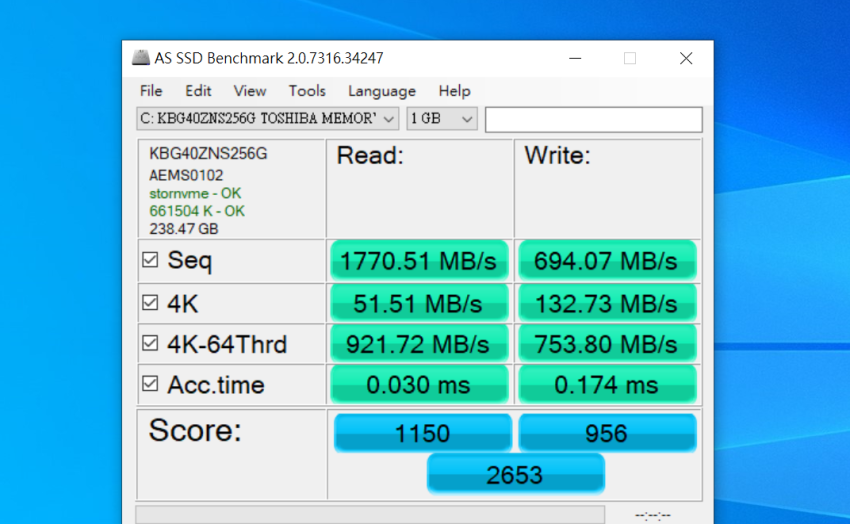
以 AS SSD Benchmark 進行實測,讀取速度為 1770.51MB/s,寫入方面則是 694.07MB/s,提供做參考!
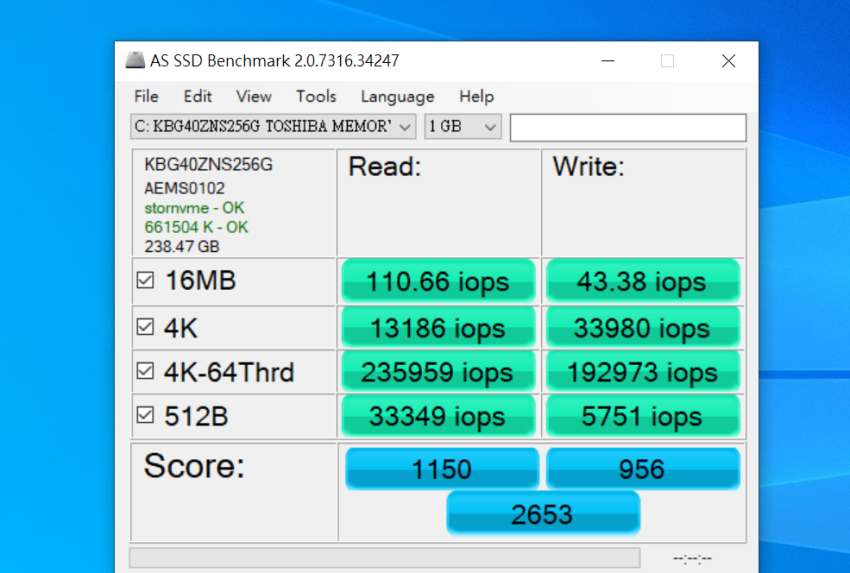
以 IOPS(Input/Output Operations Per Second)模式呈現的結果,同樣提供參考!
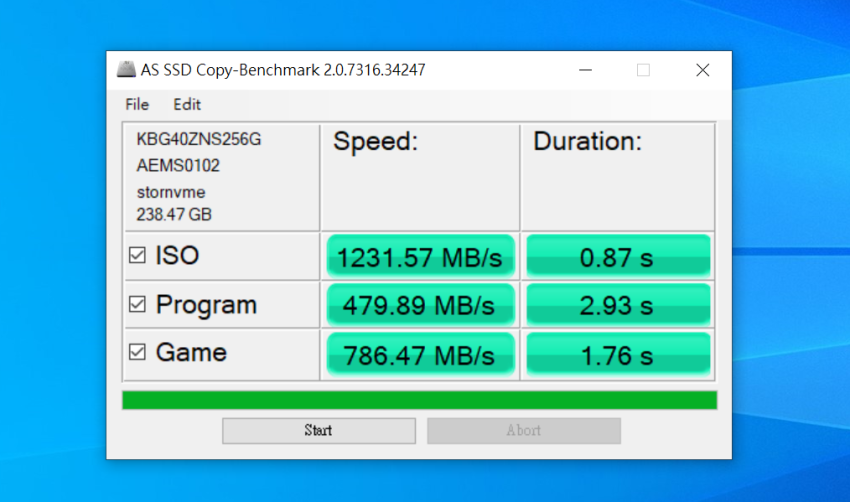
模擬檔案實際複製情境,使用 Copy Benchmark 情境測試出來的數據則是 1231.57MB/s,約 0.87 秒即可完成一個大檔案傳遞!
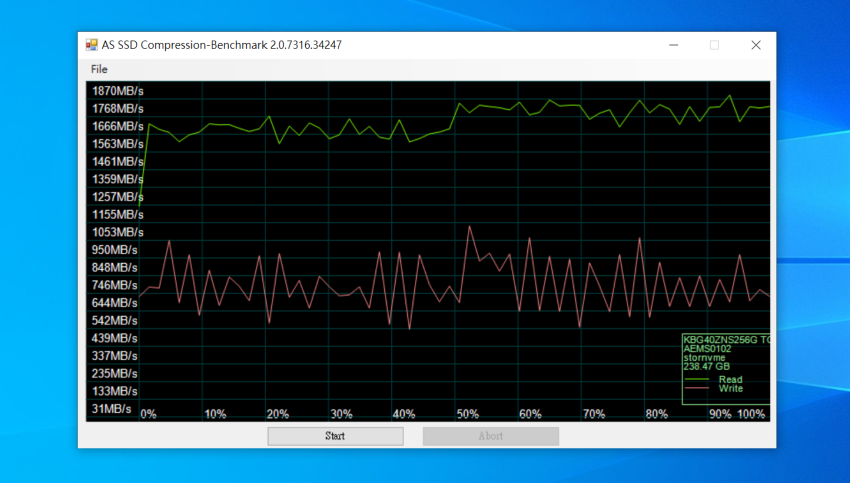
Compression Benchmark 部分,讀取速度大約落在 16xx~17xx MB/s 之間,寫入速度則是都在 700 MB/s 上下,最大甚至破千,以日常系統使用來說都是相當足夠的速度!
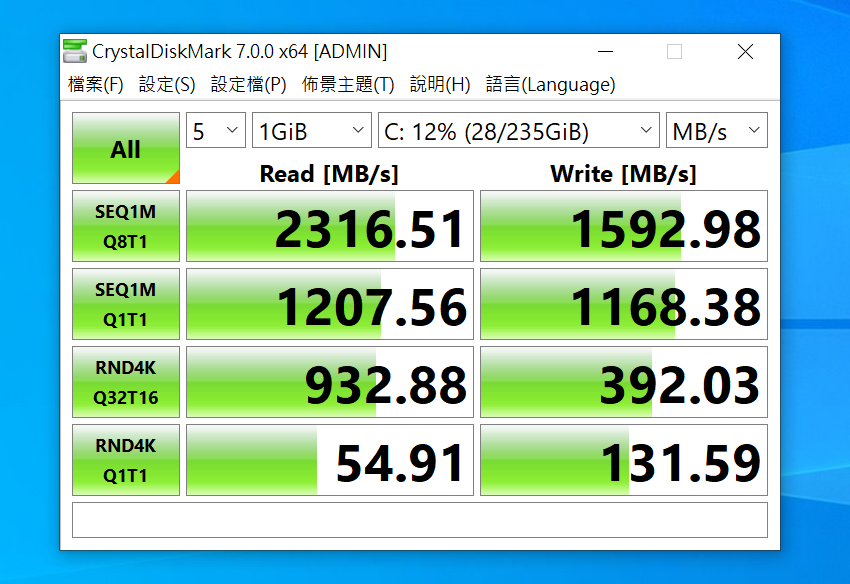
再使用 CrystalDiskMark 進行測試,循序讀取速度為 2316.51 MB/s,循序寫入速度則是 1592.98 MB/s,與前面的測試數據相比高出不少,而這主要是在測試軟體上的差異,所以在不同應用以及不同測試軟體之下所產生的數據都會有所不同,都是提供參考!重點是實際使用時都是快到極度順暢 ^^
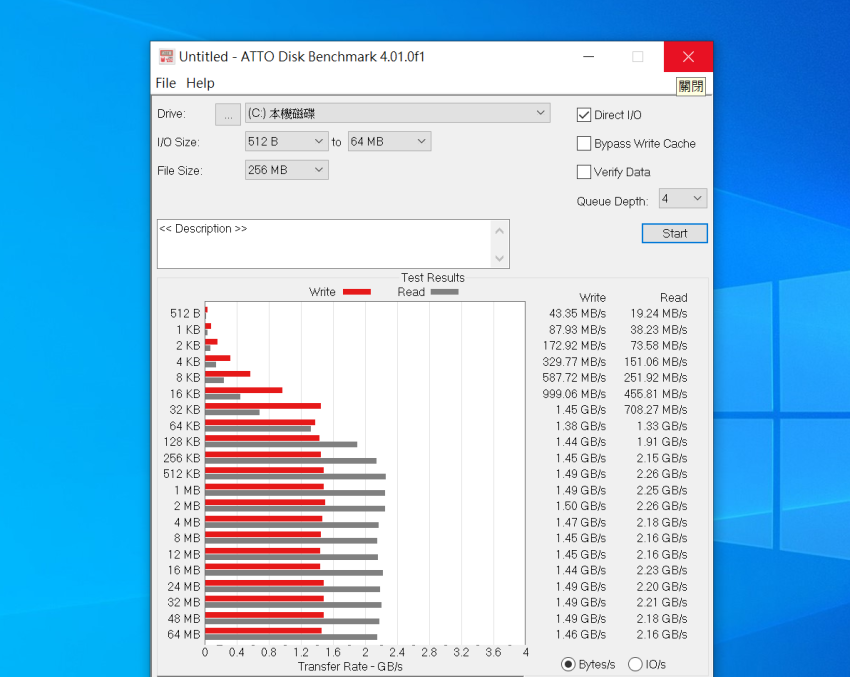
在 ATTO Disk Benchmark 中測試,表現也是相當優異!

至於 GPU 部份,Surface Laptop 3 的 Intel® Core™ i5 或 i7 版本,都內建新款 Intel® Iris® Plus Graphics 顯示晶片 (GPU),效能表現相較前幾代更強!
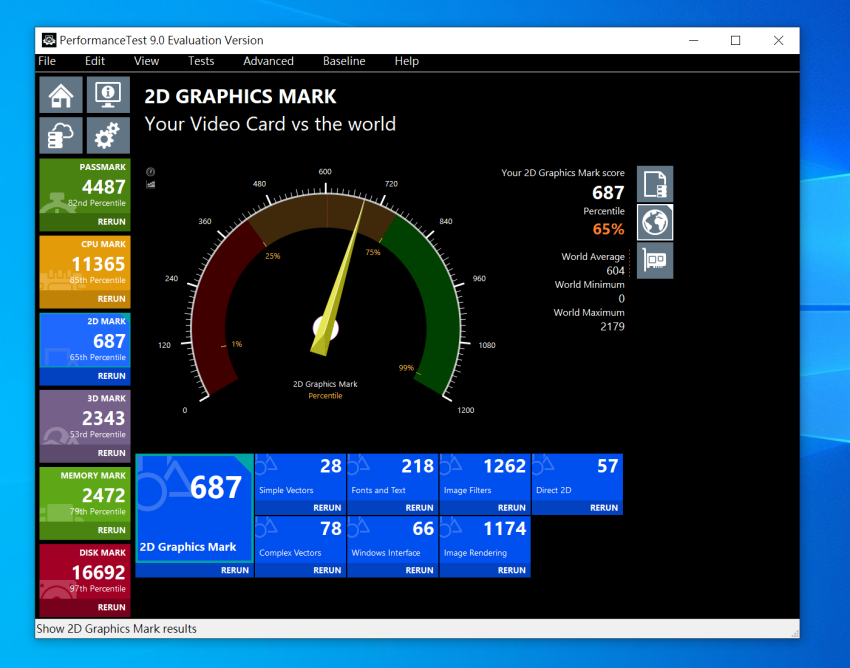
使用 PassMark PerformanceTest 9 測試的 2D 運行成績為 687 分,對於平常上網、文書編輯或是偶爾想要追追劇、看看影片都絕對相當足夠,甚至要拿來玩玩英雄聯盟這樣的線上遊戲,也是都能應付!
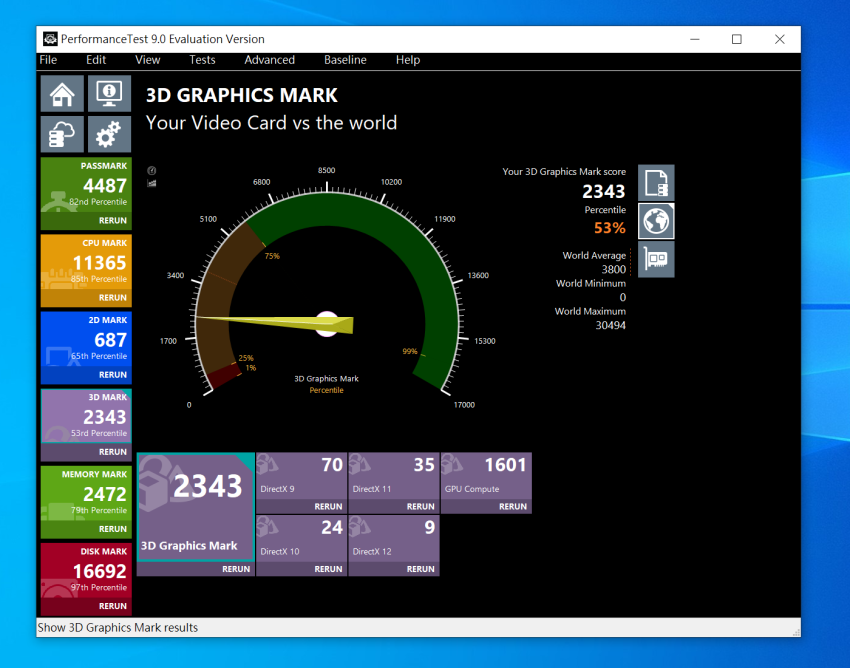
至於 3D 方面的測試成績則為 2343 分!基本上這些成績作為參考就好,你只要記得:「都是水準以上的表現」,撇開這些數字不去看的話,整體操作的感受就是「相當順暢、非常靈敏」,尤其在搭配 Surface Pen 手寫筆之後的多元應用,幾乎可以說是完全跳脫一般筆記型電腦的操作體驗,雖然因為是筆記型電腦的樣態而無法將螢幕平躺在桌面上使用,但平常用 Surface Pen 手寫筆來簽署文件 (簽名) 或是畫畫流程圖、做做網頁註記、文件註記,也都是相當方便的應用!
整體來說,小旭個人非常喜歡 Surface Laptop 3 的外型質感以及便利的觸控螢幕,小巧機身的便攜性搭配金屬質感,搭配配鍵盤區域的 Alcantara 人造麂皮之橫,整個觸感與質感都相當好,而且支援 Dolby® Audio™ Premium 音效的 Omnisonic 喇叭聲音更是相當大升,但 13.5 吋的機身重量卻僅僅 1.2x 公斤,最長可達 11.5 小時 (官方數據) 的電力續航,所以外出使用一整天理當不是問題!至於缺點嘛,小旭覺得微軟可以設計一個能方便掀起螢幕的凹槽,若螢幕可以打平 180 度就幾乎滿分了!以上開箱提供你做為參考,如果你正在找一台適合你全天工作,且能很方便註記資訊、紀錄想法以及具備觸控功能的電腦,那麼 Surface Laptop 3 是相當值得推薦的產品唷 ^^
如果您覺得這一篇文章對您有幫助,可否為我按個讚或加入 ifans 家族粉絲團呢 ^^
加入 ifans 的 Google+ 專頁
文末叮嚀:
1.如果您喜歡這篇文章,歡迎按按"讚"給個鼓勵或"分享"讓更多人看到唷 ^^
2.本文章屬本站著作權,可用網址分享轉貼,但嚴禁整篇盜取或全文轉載 ^^
3.順手回應留言,也算是給我一點小小的動力與鼓勵,真的非常感謝您唷 ^^
文章說明:
本文由 台灣微軟 邀請撰寫實際體驗心得












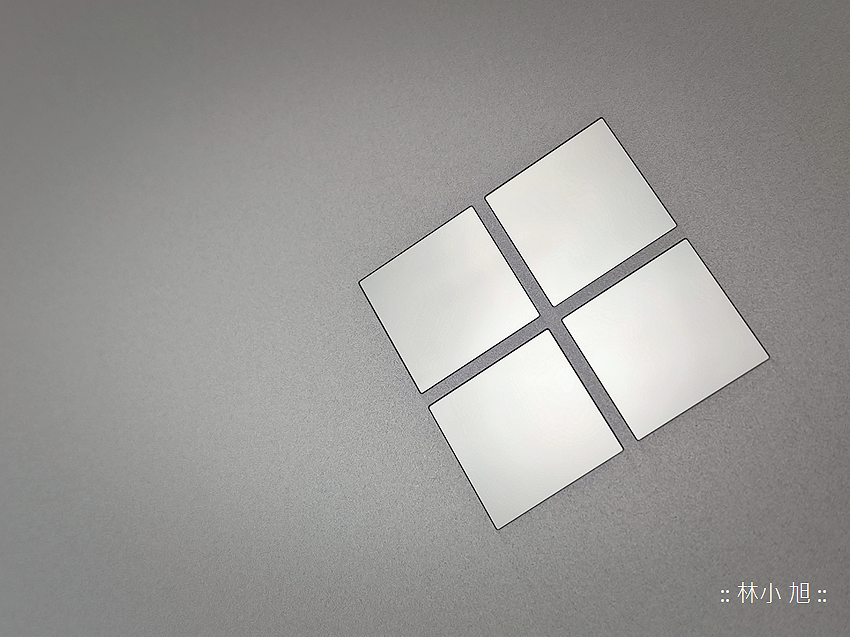

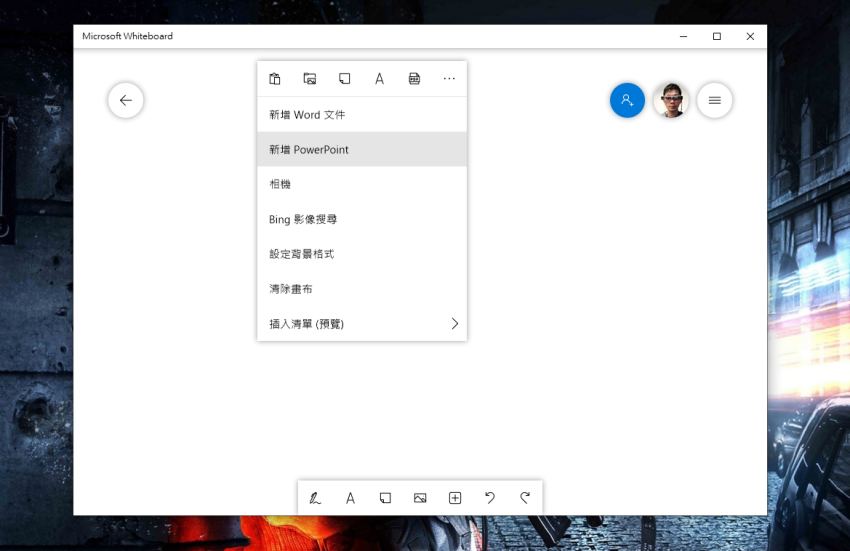
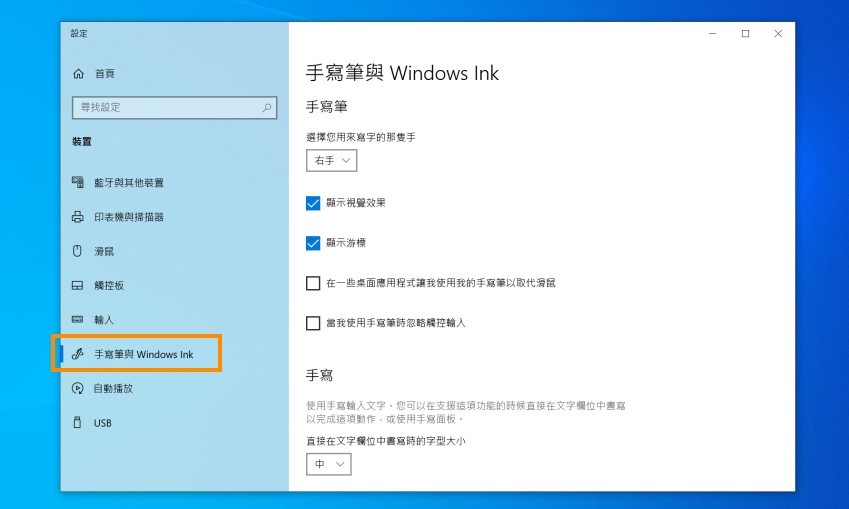






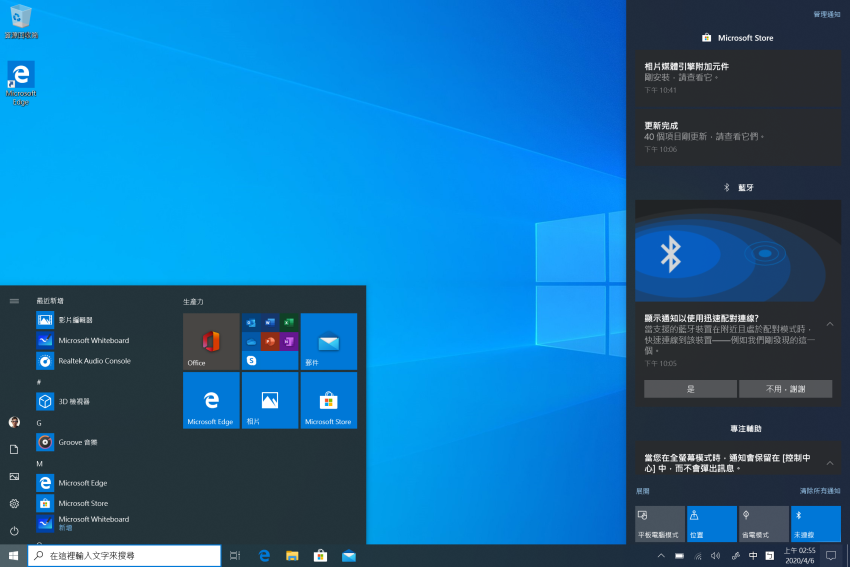







 留言列表
留言列表